Intégration de l’authentification unique Microsoft Entra à ServusConnect
Dans cet article, vous découvrez comment intégrer ServusConnect à Microsoft Entra ID. ServusConnect utilise Microsoft Entra ID pour gérer l’accès utilisateur et activer l’authentification unique avec la plateforme d’opérations de maintenance ServusConnect. Un abonnement ServusConnect existant est requis.
Quand vous intégrez ServusConnect à Microsoft Entra ID, vous pouvez :
- Contrôlez dans Microsoft Entra ID qui a accès à ServusConnect.
- Permettre à vos utilisateurs d’être connectés automatiquement à ServusConnect avec leurs comptes Microsoft Entra.
- Gérer vos comptes à partir d’un emplacement central.
Vous allez configurer et tester l’authentification unique Microsoft Entra pour ServusConnect dans votre propre environnement Azure. ServusConnect prend en charge l’authentification unique (SSO) lancée par le fournisseur de services et l’approvisionnement d’utilisateurs juste-à-temps.
Prérequis
Pour intégrer Microsoft Entra ID à ServusConnect, vous avez besoin des éléments suivants :
- Un compte d’utilisateur Microsoft Entra. Si vous n’en avez pas encore, vous pouvez créer un compte gratuitement.
- L’un des rôles suivants : Administrateur d’application, Administrateur d’application cloud ou Propriétaire d’application.
- Un abonnement Microsoft Entra. Si vous ne disposez d’aucun abonnement, vous pouvez obtenir un compte gratuit.
- Un abonnement ServusConnect pour lequel l’authentification unique (SSO) est activée. Si vous ne disposez pas de ServusConnect, vous pouvez en savoir plus et demander une démonstration.
Ajouter une application et affecter des utilisateurs
Avant de commencer le processus de configuration de l’authentification unique, vous devez ajouter l’application ServusConnect depuis la galerie Microsoft Entra. Vous devrez également attribuer un compte d’utilisateur à l’application. Avant de commencer à déployer votre organisation, envisagez d’abord de créer et d’attribuer un utilisateur de test.
Ajouter ServusConnect depuis la galerie Microsoft Entra
Ajoutez ServusConnect depuis la galerie d’applications Microsoft Entra pour configurer l’authentification unique avec ServusConnect. Pour plus d’informations sur l’ajout d’une application à partir de la galerie, consultez le guide de démarrage rapide : Ajouter une application à partir de la galerie.
Créer et/ou affecter un utilisateur Microsoft Entra
Suivez les instructions de l’article Créer et affecter un compte d’utilisateur pour créer un utilisateur (le cas échéant) et affecter un ou plusieurs utilisateurs à l’application d’entreprise ServusConnect. Seuls les utilisateurs que vous affectez à l’application peuvent accéder à ServusConnect via l’authentification unique. Notez que vous pouvez affecter des utilisateurs individuels ou des groupes entiers.
Vous pouvez également utiliser l’assistant Entreprise App Configuration. Dans cet Assistant, vous pouvez ajouter une application à votre locataire, ajouter des utilisateurs/groupes à l’application et attribuer des rôles. L’assistant fournit également un lien vers le volet de configuration de l’authentification unique. En savoir plus sur les assistants Microsoft 365
Configurer Microsoft Entra SSO
Suivez les étapes ci-dessous pour activer l’authentification unique Microsoft Entra.
Connectez-vous au Centre d’administration de Microsoft Entra au minimum en tant qu’Administrateur d’application cloud.
Accédez à Identité>Applications>Applications d’entreprise>ServusConnect>Authentification unique.
Dans la page Sélectionner une méthode d’authentification unique, sélectionnez SAML.
Dans la page Configurer l’authentification unique avec SAML, sélectionnez l’icône de crayon pour Configuration SAML de base afin de modifier les paramètres.
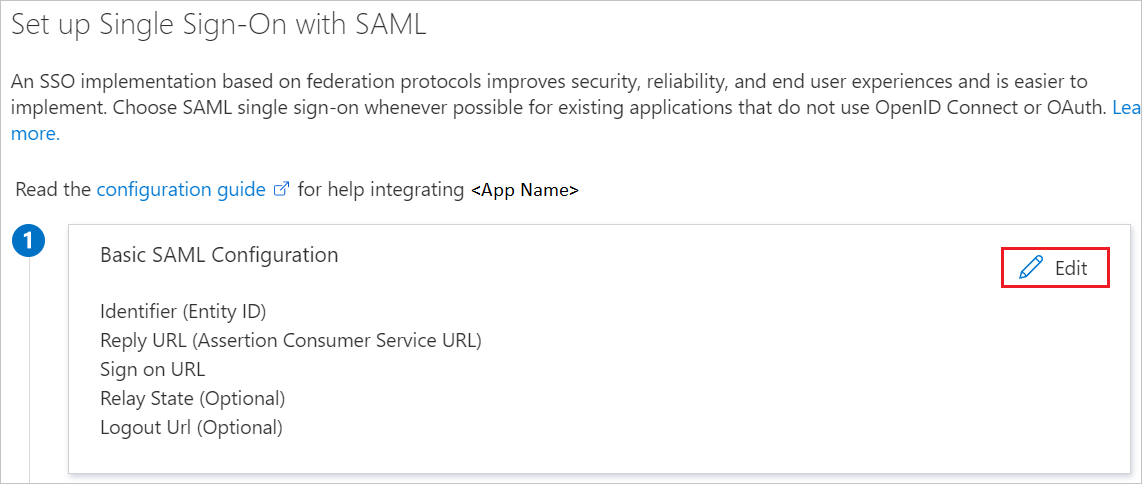
Dans la section Configuration SAML de base, effectuez les étapes suivantes :
a. Dans la zone de texte Identificateur, entrez la valeur :
urn:amazon:cognito:sp:us-east-1_rlgU6e3y5b. Dans la zone de texte URL de réponse, entrez l’URL suivante :
https://login.servusconnect.com/saml2/idpresponsec. Dans la zone de texte URL de connexion, entrez l’URL :
https://app.servusconnect.comDans la page Configurer l’authentification unique avec SAML, dans la section Certificat de signature SAML, recherchez XML de métadonnées de fédération et sélectionnez Télécharger pour télécharger le certificat et l’enregistrer sur votre ordinateur.
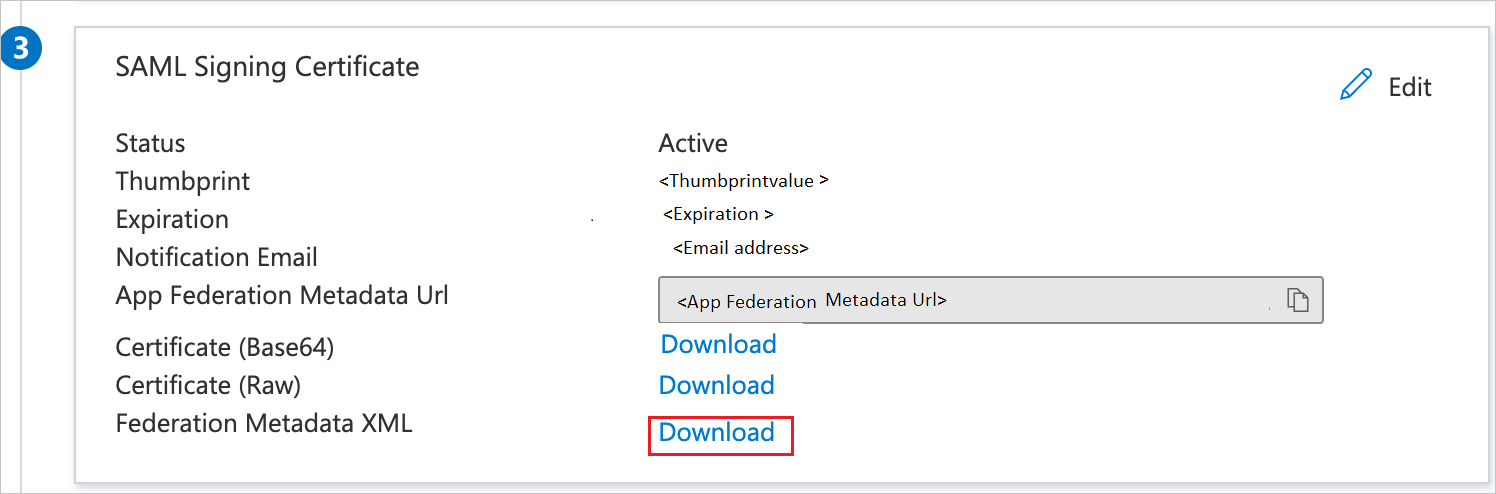
Configurer l’authentification unique ServusConnect
Pour configurer l’authentification unique avec l’application ServusConnect, vous devez envoyer le fichier XML de métadonnées de fédération téléchargé à partir du Portail Azure à l’équipe du support technique ServusConnect. Lorsque vous envoyez un e-mail à l’équipe du support technique ServusConnect, veuillez fournir les informations suivantes :
- Le fichier XML des métadonnées de fédération.
- Une liste de tous les domaines de messagerie qui se connectent via l’authentification unique depuis votre compte Microsoft Entra.
L’équipe du support technique ServusConnect termine la connexion d’authentification unique SAML et vous avertit quand elle est prête.
Comptes d’utilisateur ServusConnect
Les comptes d’utilisateur ServusConnect peuvent être approvisionnés avant la première tentative d’authentification unique de l’utilisateur, ou « juste-à-temps » après la tentative d’authentification unique. Toutefois, les deux méthodes diffèrent en termes d’accès de l’utilisateur.
Utilisateurs pré-approvisionnés
Les utilisateurs qui existent dans ServusConnect ayant une adresse e-mail qui correspond à la connexion de l’authentification unique reçoivent automatiquement l’accès à ServusConnect après l’opération d’authentification unique.
Utilisateurs juste-à-temps et Salle d’attente
Les utilisateurs qui n’existent pas encore dans ServusConnect ont un compte d’utilisateur créé avec une adresse e-mail qui correspond à la connexion SSO. Toutefois, ces utilisateurs sont placés dans une « salle d’attente » au lieu d’avoir un accès direct à ServusConnect. Ces utilisateurs doivent être approvisionnés avec les niveaux d’accès et l’accès au niveau de la propriété appropriés pour que l’authentification unique les autorise au-delà de la salle d’attente.
Un utilisateur ServusConnect existant disposant d’un accès approprié peut remplir le formulaire ServusConnect « Nouvel utilisateur » qui se trouve sur la page « Gérer » dans ServusConnect pour le site/la propriété où il travaille. Une fois cette opération effectuée, l’équipe du support technique ServusConnect traite la demande et avertit l’utilisateur par e-mail. L’utilisateur peut ensuite utiliser l’authentification unique pour se connecter et accéder à ServusConnect.
Test de l’authentification unique
Vous pouvez tester votre configuration de l’authentification unique Microsoft Entra en utilisant une des méthodes suivantes :
Cliquez sur Tester cette application. Vous êtes alors redirigé vers l’URL d’authentification de ServusConnect, où vous pouvez lancer le flux de connexion.
Accédez directement à l’URL de connexion de ServusConnect pour y lancer le flux de connexion. Consultez Se connecter avec l’authentification unique ci-dessous.
Vous pouvez utiliser Mes applications de Microsoft. Lorsque vous cliquez sur la vignette ServusConnect dans Mes applications, vous êtes redirigé vers l’URL de connexion de ServusConnect. Pour plus d’informations, consultez Mes applications Microsoft Entra.
Connexion à l’aide de l’authentification unique
Pour vous connecter, procédez comme suit :
Accédez à l’URL de connexion ServusConnect.
Entrez votre adresse e-mail et appuyez sur Continuer. Notez que votre domaine de messagerie doit correspondre à celui que vous avez partagé avec ServusConnect pendant la configuration. (Consultez la capture d’écran ci-dessous).

Si votre domaine est correctement configuré pour l’authentification unique avec Microsoft Entra ID, vous voyez un bouton Se connecter avec Microsoft. (Consultez la capture d’écran ci-dessous).

Après avoir cliqué sur le bouton Se connecter avec Microsoft, vous êtes dirigé vers l’écran de connexion Microsoft standard. Une fois la connexion réussie, vous êtes redirigé vers ServusConnect.
S’il existe un utilisateur ServusConnect existant correspondant à l’authentification unique, vous êtes immédiatement connecté. Sinon, vous entrez dans la Salle d’attente comme illustré ci-dessous.

Ressources supplémentaires
- Qu’est-ce que l’authentification unique avec Microsoft Entra ID ?
- Planifier un déploiement de l’authentification unique.
Étapes suivantes
Après avoir configuré ServusConnect, vous pouvez appliquer le contrôle de session, qui protège en temps réel contre l’exfiltration et l’infiltration des données sensibles de votre organisation. Le contrôle de session est étendu à partir de l’accès conditionnel. Découvrez comment appliquer un contrôle de session avec Microsoft Cloud App Security.